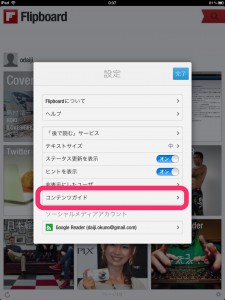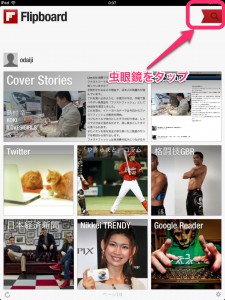フリップといえばフリッパーズギターの@odaijiです。昨日反省したにも関わらず、寝起きにエントリー書いてます。「何も成長していない」(安西先生)。
さて、
FlipboardでGoogleReaderを案外便利に使う
でご説明しました通り、僕はFlipboardには単なるシャレオツなニュースリーダー以上の可能性を持っていると思っているんです。その根拠の一つである、簡単に様々のニュースソースにアクセスできる方法をご報告しようと思っています。今回もiPadを画像キャプチャーとして利用していますが、iPhone、Androidでも同様に操作できますよ!
1)まず言語設定を確認しておきます
Flipboardで情報収集力を高める三つの小技の冒頭で説明しておきました通り、まずはFlipboardのアカウントを作成してログインしておきましょう。これは複数デバイスを使う上では必須です。
で。ニュースソースで日本語のサイトを選びたい場合ですが。
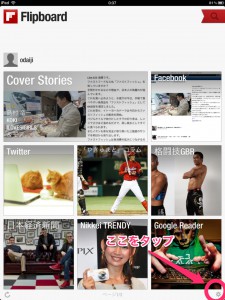
まずFlipboardのトップ画面の右下から歯車アイコンをタップします。
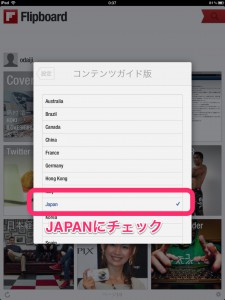
「JAPAN」にチェックを入れておきます。
もし、「私は英語の勉強中だから、英語ニュースを積極的に受けたいんだ!」という方がいらっしゃったら、この画面一番下の「United States」を選んで下さい「English」でないのがミソですね。
これで、得体ニュースサイトの言語設定が完了です。
2)ニュースサイトを選択します。
言語設定に応じた多彩なニュースソースを、Flipboardでは選ぶことが出来ます。
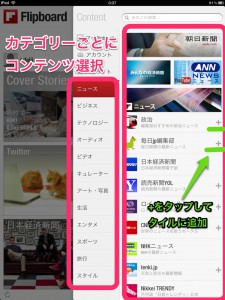
「Content」画面が出てきます。
まず左側に「ハイライト」や「ニュース」「ビジネス」「テクノロジー」など、ニュースソースのカテゴリーが出てきています。このうち興味のあるものを一つタップしてみましょう。右側の表示が変わります。
他にもニュースソースのカテゴリーには
「オーディオ」
「ビデオ」
「キュレーター」
「アート・写真」
「生活」
「エンタメ」
「スポーツ」
「旅行」
「スタイル」
と多彩です。皆さん興味のある分野が一つ二つ、必ずあるんじゃまかと思います。
上の図では、「ニュース」を選択したところ。日本経済新聞、NHKニュース、Nikkei TRENDYなどメジャーサイトが押さえられていますね。自分の好きなサイトが見つかったら、サイトの横にある「+」をタップします。これをタップすると、自分のFlipboardのタイルの一覧に、選択したニュースが設定されます。
興味のあるものはどんどん追加して行きましょう。
3)ブロガーなら憧れますよねー
選択できるニュースのジャンルに「キュレーター」というものがあります。
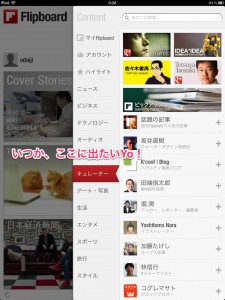
ここを選択すると、ニュースサイトではないけれど、主に個人でブログ等を主宰されている方の中で「超有名」なものがリストアップされています。
キュレーションされているブロガーさんなら、いつか個々に選ばれてみたい! そんな風に思いますよね。僕も出てみたいえすが、酔っぱらったブログ書いて喜んでるうちは駄目だなあ。気になるキュレーターさんがいらっしゃったら、どんどん右側の「+」をタップしてしまいましょう。
一通りニュースソースの設定を終えたら、あとはタイルの順番をカスタマイズします。
Flipboardで情報収集力を高める三つの小技
の2)で紹介しました、タイル移動技を使います。気になる情報ほど上位に持って行きましょう。
特にiPhoneやAndroidで見る場合、トップの「Cover Stories」は動かせないものの、次の二つの場所にタイルを移動しておくと、トップ画面に表示されますので、本当に大切な情報は上位二つに持ってくると良いです。
ちなみに私の上位二つは、FacebookとTwitterです。個人的には遠くの有名人より近くの友人、みたいな意識が強いんですね。
さて、こういう設定をすることで、Flipboardでの情報収集力がさらに高まってきたと思います。
単なるシャレオツなニュースリーダーアプリではなく、なかなかの実用性がある、ということが分かって頂けましたでしょうか?折角の無料の良いアプリ。出来る限り使い切ってしまいましょう!